डॉक उन चीजों में से एक है जो हम सभी अपने मैक पर उपयोग करते हैं, लेकिन वास्तव में अनुप्रयोगों को स्वैप करने से ज्यादा कुछ नहीं कर सकते हैं और जब हम डार्न मैक प्राप्त करते हैं तो वहां जो भी ढेर लगाए जाते हैं उसका उपयोग करते हैं।
हालाँकि, यदि आप वास्तव में अपने मैक का अधिकतम लाभ उठाना चाहते हैं, तो आप यह भी सीख सकते हैं कि डॉक के साथ कुछ और कैसे करें, और उपयोगकर्ता सॉफ़्टवेयर के इस अनदेखे बिट के अपने उपयोग में महारत हासिल करें। ऐसा करने के चार बेहतरीन तरीके यहां दिए गए हैं।
डॉक में हाल ही में या पसंदीदा आइटम स्टैक जोड़ें
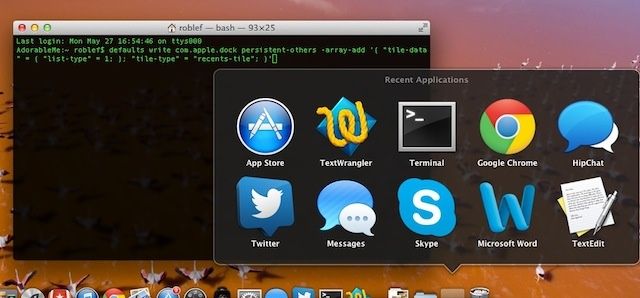
पुराने इंद्रधनुष ऐप्पल मेनू में एक फ़ंक्शन था जो आपको हाल के दस्तावेज़ों को खोजने देता है, साथ ही त्वरित और आसान पहुंच के लिए इसमें फ़ोल्डर्स रखने की क्षमता भी देता है। इसे मैक ओएस एक्स में स्टैक के साथ बदल दिया गया था, एक समान काम करने का एक दृश्य तरीका, लेकिन डॉक से। आप डॉक के दाहिने हाथ में एक फ़ोल्डर खींच सकते हैं और इसे स्टैक के रूप में खोल सकते हैं, लेकिन क्या आप जानते हैं आप हाल के ऐप्स, दस्तावेज़ों, या सर्वरों की सूची के साथ-साथ पसंदीदा वॉल्यूम या आइटम को स्टैक के रूप में प्राप्त कर सकते हैं कुंआ?
आप थोड़ा टर्मिनल जादू के साथ कर सकते हैं। ऐसे।
इस जादू को साकार करने के लिए, बस अपना टर्मिनल ऐप लॉन्च करें, और फिर निम्न कमांड टाइप या पेस्ट करें:
चूक लिखें com.apple.dock लगातार-अन्य -अरे-ऐड '{"टाइल-डेटा" = {"सूची-प्रकार" = 1; }; "टाइल-प्रकार" = "हाल ही में टाइल"; }'
फिर निम्नलिखित के साथ डॉक को पुनरारंभ करें:किलॉल डॉक
जब आप उन आदेशों को जारी करते हैं, तो आप हाल के एप्लिकेशन स्टैक के साथ समाप्त हो जाएंगे। हालांकि, उस स्टैक पर एक साधारण कंट्रोल-क्लिक (या यदि आपके पास दो बटन वाला माउस है तो राइट-क्लिक करें) देगा आपके पास हाल के एप्लिकेशन, दस्तावेज़ और सर्वर, या पसंदीदा वॉल्यूम और पसंदीदा दिखाने का विकल्प है आइटम यह आपको डॉक से ही आसान और दृश्य तरीके से सभी प्रकार की चीजों तक पहुंच प्रदान करेगा। हुर्रे!
स्रोत: मैकवर्ल्ड संकेत
स्टैक को अनुकूलित करें और डॉक में व्यवहार करें

यदि आप डॉक में स्टैक का उपयोग कर रहे हैं, या तो दस्तावेज़ों के लिए अंतर्निहित और ऐसे, या अपने स्वयं के, जैसे हाल के आइटम स्टैक, तो आप स्टैक के दिखने और व्यवहार करने के तरीके को अनुकूलित करना चाह सकते हैं।
मैक ओएस एक्स माउंटेन शेर में, कम से कम, और ओएस एक्स के पुराने संस्करणों की संभावना है, आप अपने स्टैक को ग्रिड, सूची या प्रशंसक के रूप में प्रदर्शित कर सकते हैं। स्टैक में कितने आइटम हैं, इस पर निर्भर करते हुए, आप ओएस एक्स को आपके लिए सबसे अच्छा दृश्य चुन सकते हैं।
अपने ओएस एक्स डॉक में किसी भी स्टैक के दृश्य को बदलने का त्वरित तरीका यहां दिया गया है।
उस स्टैक को ढूंढें जिसे आप डॉक के दाईं ओर संशोधित करना चाहते हैं, आमतौर पर वहां विभाजक रेखा के दाईं ओर। स्टैक पर राइट-क्लिक करें, या कंट्रोल-क्लिक करें और फिर उस दृश्य का चयन करें जिसे आप "इस रूप में सामग्री देखें" क्षेत्र के नीचे मेनू से उपयोग करना चाहते हैं।
जब आप फैन चुनते हैं, तो स्टैक की सामग्री आपके सॉर्ट विकल्प द्वारा व्यवस्थित वस्तुओं की एक घुमावदार रेखा की तरह दिखाई देगी। चयन सूची उन्हें वस्तुओं की एक अच्छी, साफ-सुथरी, व्यवस्थित बाईं-उचित सूची में रखेगी, और ग्रिड उन्हें दिखाएगा एक आइकन-आधारित ग्रिड संरचना के अंदर सामान के आइकन, फाइंडर में आइकन दृश्य की तरह बहुत कुछ।
आप यह भी चुन सकते हैं कि स्टैक में आइटम कैसे सूचीबद्ध हैं, नाम से क्रमबद्ध करें, तिथि जोड़ी गई, तिथि संशोधित, तिथि बनाई गई, या प्रकार का चयन करना। आप अपने स्टैक के लिए आइकन को एक फ़ोल्डर के रूप में या स्टैक फ़ोल्डर के अंदर सामग्री के वास्तविक स्टैक के रूप में भी प्रदर्शित कर सकते हैं।
स्रोत: सेब का समर्थन
मज़ा और लाभ के लिए उन अजीब डिफ़ॉल्ट ऐप्स को डॉक से हटा दें
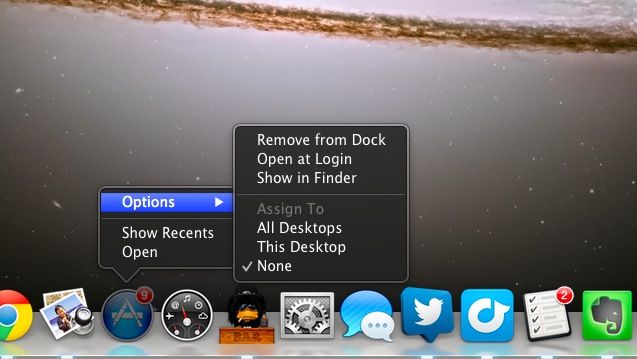
जब मैंने कुछ समय पहले नए माउंटेन लायन डॉक से आइकन हटाने पर एक टिप लिखी, तो मुझे पाठकों से कुछ प्रश्न मिले जो इसे काम करने में सक्षम नहीं थे।
कल्ट ऑफ मैक रीडर, डायने ने ईमेल किया और कहा, "अच्छा, यह अच्छा लगता है…..लेकिन आपका कोई भी सुझाव मेरे कंप्यूटर पर काम नहीं करता है। जब मैंने जाने दिया, तब भी यह वापस ज़ूम करता है। जब मैं इसे ट्रैश करता हूं, तब भी यह वापस ज़ूम करता है। जब मैं राइट क्लिक करता हूं तो इसे डॉक से हटाने का कोई विकल्प नहीं होता है।"
बारीकियों को जाने बिना, निश्चित रूप से, मैं समस्या का पूरी तरह से निदान नहीं कर सकता। हालाँकि, मुझे लगता है कि मेरे पास इसका उत्तर हो सकता है।
शायद डायने रिमाइंडर, नोट्स और ऐप स्टोर जैसे डॉक से डिफॉल्ट ऐप्स को हटाने की कोशिश कर रही थी। जब मैंने इसे आज़माया, उदाहरण के लिए, मैं ऐप स्टोर आइकन को हटाने में सक्षम नहीं था। जब मैंने उस पर राइट क्लिक किया, तो उसे तुरंत डॉक से हटाने का कोई स्पष्ट विकल्प नहीं था।
सौभाग्य से, के लिए एक त्वरित यात्रा ऐप्पल चर्चा मंच एक उत्तर प्रदान किया।
चर्चा सदस्य LockeX007 ने मूल पोस्टर को जिद्दी डॉक आइकन पर राइट क्लिक करने और फिर विकल्प क्षेत्र पर माउस को घुमाने के लिए कहा। सबसे ऊपर, आपको डॉक से निकालें विकल्प दिखाई देगा, इसके बाद कुछ अन्य उपयोगी विकल्प दिखाई देंगे, जैसे लॉगिन पर खोलें या खोजक में दिखाएँ।
भले ही, डॉक से निकालें विकल्प का उपयोग करें, और आप बारिश के रूप में सही होंगे। यदि आप अपने डॉक में आइकन वापस चाहते हैं, तो बस एप्लिकेशन फ़ोल्डर खोलें और ऐप आइकन को फिर से डॉक पर खींचें। बूम!
स्रोत: सेब चर्चा
डॉक डोजर के साथ किसी भी चल रहे ऐप के डॉक आइकन को छुपाएं
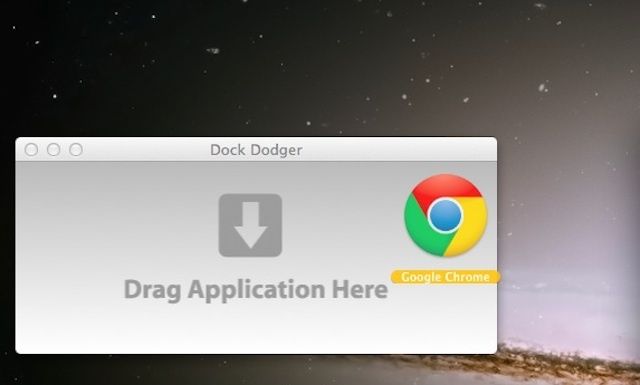
जैसे ही आप अपने मैक पर एप्लिकेशन खोलते हैं, आप देख सकते हैं कि आपके डॉक में थोड़ी भीड़ हो रही है। ऐसा इसलिए है क्योंकि OS X आपके लॉन्च करते ही आपके डॉक में प्रत्येक चल रहे ऐप के लिए एक आइकन जोड़ता है, ताकि आपको पता चल सके कि यह वास्तव में कुछ कर रहा है। यह ऑपरेटिंग सिस्टम में निर्मित कई बेहतरीन विज़ुअल रिमाइंडर में से एक है।
हालांकि, कभी-कभी, आपके डॉक में बहुत अधिक भीड़ हो सकती है। उदाहरण के लिए, मैं हर समय Google Chrome चलाता हूं। अगर मैं उस आइकन को डॉक से हटा देता हूं, तब भी जब ऐप चल रहा हो, मुझे उन चीजों के लिए और जगह मिलती है जिनकी मुझे हमेशा डॉक में आवश्यकता नहीं होती है।
इच्छुक? ऐसे।
आपको बस इतना करना है कि डॉक डोजर वेबसाइट और वहां ऐप डाउनलोड करें। अपने एप्लिकेशन को लॉन्च करने के बाद डॉक डोजर एप्लिकेशन विंडो में खींचें, और यह ऊपर जैसा ही काम करेगा, केवल आपको .plist फ़ाइल के साथ गड़बड़ नहीं करना पड़ेगा। डेवलपर्स आपको सावधान करते हैं, हालांकि:
डॉक डोजर एप्लिकेशन के बंडल के अंदर फाइलों को बदल देता है। जबकि किए गए परिवर्तन विनाशकारी नहीं हैं और आसानी से उलटे जा सकते हैं, हम अनुशंसा करते हैं कि आप केवल अपने अनुप्रयोगों की प्रतियों पर डॉक डोजर का उपयोग करें, मूल नहीं।
इसके अलावा, उस एप्लिकेशन के आधार पर जिसका आइकन आप अन-डॉक का प्रयास कर रहे हैं, आपको कुछ अजीब व्यवहार मिल सकता है या कुछ सुविधाएं पहुंच से बाहर हो सकती हैं (जैसे मेनू!)। अपने जोखिम पार इस्तेमाल करें।
स्रोत: धूमिल नोगिन सॉफ्टवेयर
के जरिए: नशे की लत युक्तियाँ
